Команда useradd в Linux с примерами
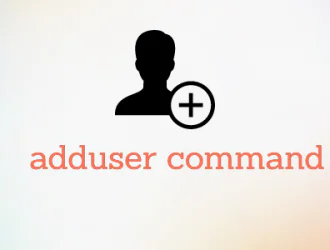
Управление пользователями является фундаментальным аспектом системного администрирования Linux. Команда useradd является важнейшим инструментом, который позволяет администраторам создавать новые учетные записи пользователей в системе Linux. В этой статье мы углубимся в тонкости команды useradd, изучим ее возможности, синтаксис и приведем практические примеры, которые помогут вам понять, как эффективно ее использовать.
Что такое команда useradd в Linux?
Команда useradd — это утилита командной строки, используемая для создания новых учетных записей пользователей в системе Linux. Когда вы создаете нового пользователя, вы, по сути, предоставляете ему доступ к системе с указанием его собственного имени пользователя, домашнего каталога и других соответствующих настроек. Управление пользователями имеет решающее значение для безопасности, контроля доступа и организации системных ресурсов.
Базовый синтаксис команды useradd в Linux
Основной синтаксис команды useradd:
useradd [options] username
- options: Это необязательные флаги, которые изменяют поведение команды useradd.
- username: Это имя пользователя для нового пользователя, которого вы хотите создать.
Общие параметры
Команда useradd предлагает множество опций для настройки процесса создания пользователя. Вот некоторые из наиболее часто используемых опций:
- -m (создать домашний каталог): Эта опция создает домашний каталог для пользователя. По умолчанию он находится в /home/username.
- -d (указать домашний каталог): Вы можете использовать эту опцию, чтобы указать пользовательский домашний каталог для пользователя.
- -g (начальная группа входа): устанавливает начальную группу входа для пользователя.
- -G (дополнительные группы): Добавьте пользователя в дополнительные группы.
- -c (комментарий): Добавьте комментарий или описание для пользователя.
- -s (login shell): Устанавливает оболочку входа пользователя.
- -e (дата истечения срока действия учетной записи): укажите дату истечения срока действия учетной записи в формате ГГГГ-ММ-ДД.
- -p (пароль): Вы можете установить зашифрованный пароль для пользователя, используя эту опцию.
Примеры использования команды useradd В Linux
Давайте рассмотрим практические примеры, чтобы проиллюстрировать, как работает команда useradd.
Пример 1: Создание базового пользователя
Чтобы создать нового пользователя с именем пользователя «andreyex», вы можете использовать следующую команду:
sudo useradd andreyex
Эта команда создает пользователя без домашнего каталога, оболочки входа в систему или дополнительных членств в группах.
Пример 2: Создание пользователя с домашним каталогом
Если вы хотите создать пользователя с домашним каталогом (по умолчанию расположенным в /home/andreyex), используйте опцию -m:
sudo useradd -m andreyex
Флаг -m гарантирует, что будет создан домашний каталог пользователя.
Пример 3: Указание пользовательского домашнего каталога
Чтобы указать пользовательский домашний каталог для пользователя, используйте опцию -d. Например, чтобы задать домашний каталог в /data/andreyex, вы можете использовать:
sudo useradd -m -d /data/andreyex andreyex
Пример 4: Добавление пользователя в определенную группу
Вы можете назначить пользователя в определенную группу, используя опцию -g. В этом примере мы создаем пользователя «destroyer» и добавляем ее в группу «excellent»:
sudo useradd -m -g excellent destroyer
Пример 5: Настройка членства в дополнительных группах
Чтобы добавить пользователя в несколько групп, используйте опцию -G, за которой следует список названий групп, разделенных запятыми. В этом примере мы добавляем «destroyer» как в группы «excellent», так и в «users»:
sudo useradd -m -G excellent,users destroyer
Заключение
Команда useradd является основным инструментом для создания учетных записей пользователей в системе Linux. Она предоставляет широкий спектр опций для настройки пользовательских атрибутов и параметров, что делает ее универсальным инструментом для системных администраторов. Освоив useradd, вы получаете контроль над управлением пользователями и можете эффективно создавать и настраивать учетные записи пользователей в соответствии с потребностями вашей системы.
Часто задаваемые вопросы, связанные с командой useradd в Linux
Конечно! Вот несколько часто задаваемых вопросов, связанных с командой useradd в Linux, а также ответы и пояснения:
1. В чем разница между useradd и adduser?
- useradd — это низкоуровневая команда для добавления учетных записей пользователей в Linux. Она требует ручного задания пользовательских атрибутов и опций.
- adduser — это команда более высокого уровня, которая взаимодействует с пользователем с помощью подсказок и более удобна для пользователя. Это оболочка useradd и автоматизирует многие этапы настройки.
2. Могу ли я создать пользователя без домашнего каталога, используя useradd?
Да, вы можете создать пользователя без домашнего каталога, используя команду useradd, опустив параметр -m. Например:
sudo useradd username
3. Как я могу установить оболочку по умолчанию для новых пользователей, созданных с помощью useradd?
Чтобы установить оболочку по умолчанию для новых пользователей, вы можете изменить файл /etc/default/useradd или использовать опцию -s при выполнении команды useradd. Например, чтобы установить оболочку по умолчанию в /bin/bash:
sudo useradd -s /bin/bash username
4. В чем разница между основной группой пользователя (указанной с помощью -g) и дополнительными группами (указанными с помощью -G)?
- Основная группа — это основная группа пользователя, которая устанавливается с помощью параметра -g . Она используется как группа пользователя по умолчанию для владения файлами.
- Дополнительные группы — это дополнительные группы, к которым может принадлежать пользователь, указанные с помощью параметра -G. Пользователи могут принадлежать к нескольким дополнительным группам для доступа к общим ресурсам.
Редактор: AndreyEx





